Générer un QR CODE Personnalisé & Gratuit
Vous avez envie de créer un créer un QR Code ? Vous ne savez pas si c’est une bonne idée ? Pas de panique, nous allons vous donner toutes les informations à connaître au sein de cet article. Ainsi, vous saurez à quoi peut vous servir votre QR Code, mais également comment le créer facilement et gratuitement sur Canva. Vous êtes prêt à en apprendre plus ? Alors, restez avec nous, c’est par ici que ça se passe !
LOGICIEL GRATUIT POUR GENERER UN QR CODE
Sommaire :
- 1 – Qu’est-ce qu’un QR Code ?
- 2 – Choisir le générateur de QR Code
- 3 – Les étapes pour générer un QR Code avec Canva
- 4 – Pourquoi avoir un QR Code ?
- 5 – Quels sont les avantages du QR Code en marketing ?
1 – Qu’est-ce qu’un QR Code ?
Le QR Code est un élément que de nombreuses entreprises et marques utilisent. Et pour cause, ce dernier est pratique puisqu’il permet tout simplement de suivre un lien, en un seul clic. Le QR code se présente sous la forme d’un carré : lorsque vous allez scanner ce dernier avec votre smartphone, vous pourrez être envoyé vers le lien lié au QR Code.
Par exemple, certains restaurants proposent leur carte et leur menu avec un QR Code. Il suffit de scanner ce dernier et de suivre le lien pour que vous puissiez facilement accéder à ces derniers. Il est possible de créer un QR Code par lien : une entreprise pourra donc en avoir plusieurs.
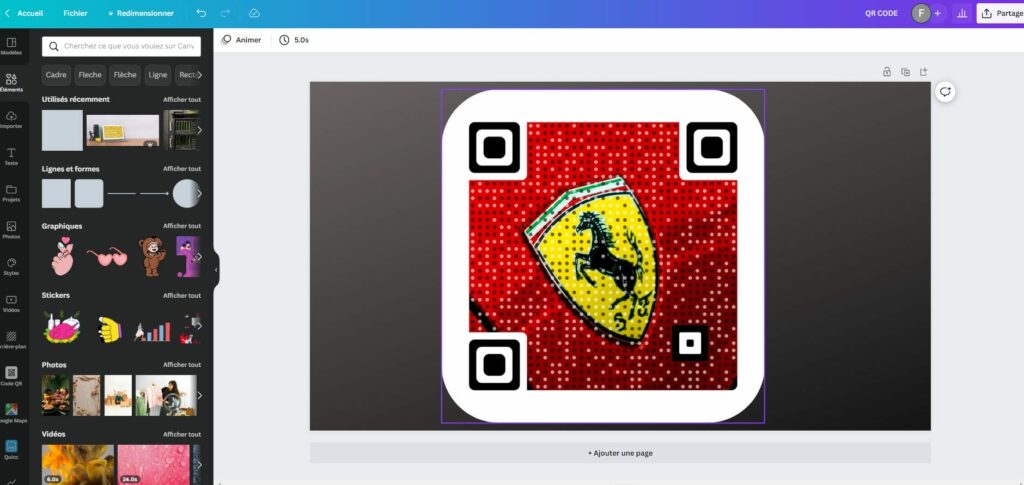
2 – Choisir le générateur de QR Code
Si vous souhaitez créer un QR Code, il faudra tout simplement aller sur le logiciel Canva :
- Vous devez ensuite cliquer sur l’onglet « Applis ».
- Dans la barre de recherche, il suffit d’indiquer « Qr Code ».
- Il faut ensuite choisir le type d’application souhaité. Sur la vidéo, nous avons cliqué le premier qui se nomme « Qr Code ». Il va nous permettre de créer un code QR tout simple.
- Il faut ensuite cliquer sur « utiliser dans un nouveau design ». N’oubliez pas de mettre la dimension souhaitée.
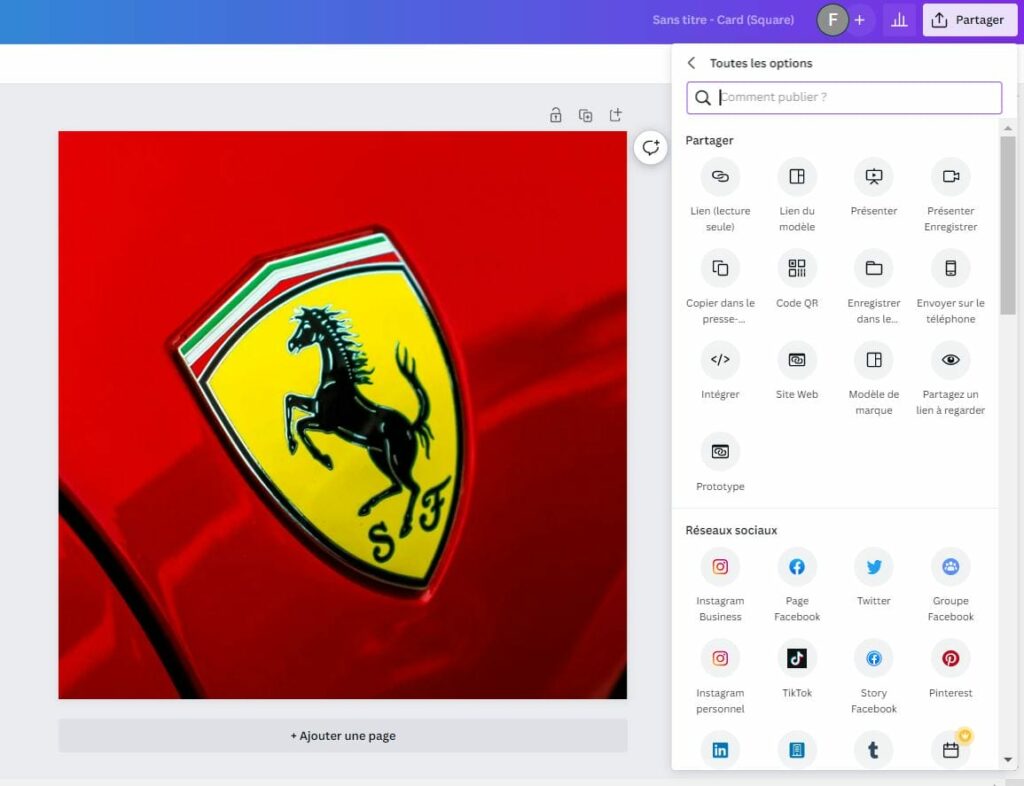
LOGICIEL GRATUIT POUR GENERER UN QR CODE
2.1 – Indiquer l’URL
Pour cette deuxième étape, il faudra inscrire une URL dans la partie gauche de votre écran. Il faudra ensuite cliquer sur « générer le QR Code ». Il est possible de modifier la taille de ce dernier, en fonction des supports de communication sur lequel vous souhaitez le faire apparaître.
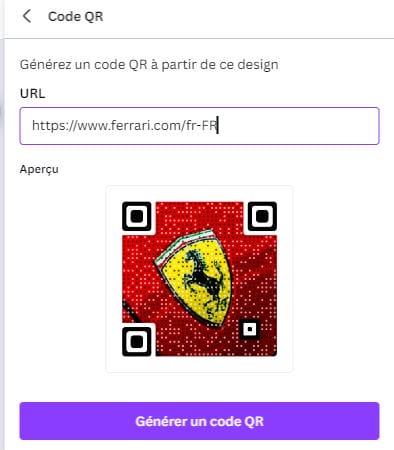
2.2 – Insérer dans un document
Si vous souhaitez l’ajouter dans un document présent sur Canva, c’est possible. Il faudra télécharger votre QR Code sur votre ordinateur. Il faut retourner sur la page d’accueil et mettre le type de support de communication que vous souhaitez.
Vous devez ensuite cliquer sur « personnaliser ce modèle ». Vous n’aurez plus qu’à aller chercher le QR Code sur votre ordinateur et le mettre sur le document concerné. Il sera possible de changer la taille de ce dernier.

2.3 – Tester le résultat
Le QR code, ou code QR, est un type de code-barres en 2 dimensions (2D) pouvant être lu par un appareil photo numérique ou un smartphone. Les QR codes sont de plus en plus utilisés pour stocker des informations telles que des URL, des coordonnées GPS ou des messages texte.
Il est donc important de savoir comment tester un QR code afin de s’assurer qu’il est fonctionnel et qu’il peut être lu par les appareils numériques et les smartphones. Il existe plusieurs façons de tester un QR code.
La première consiste à utiliser un service en ligne tel que QR Code Generator. Ce service permet de générer gratuitement des codes QR à partir d’une URL, d’un texte ou d’une image. Il suffit ensuite de télécharger l’image du code QR généré et de la scanner avec l’appareil photo numérique ou le smartphone pour vérifier si le code est bien lisible.
La seconde façon consiste à utiliser un logiciel de création de codes QR tel que QRCode Monkey. Ce logiciel permet également de générer gratuitement des codes QR à partir d’une URL, d’un texte ou d’une image. Il suffit ensuite de télécharger l’image du code QR généré et de la scanner avec l’appareil photo numérique ou le smartphone pour vérifier si le code est bien lisible.
La troisième façon consiste à utiliser un service payant tel que QRCode Tracker. Ce service permet de suivre les statistiques d’utilisation d’un code QR. Il suffit de générer un code QR avec ce service, puis de le tester en le scannant avec l’appareil photo numérique ou le smartphone. Le service enregistrera ensuite les données relatives au nombre de fois où le code a été scanné et à quelle date et heure cela s’est produit.
Dans notre cas, nous allons faire plus simple. Pour cela, vous devez vous rendre sur Pageloot et son scanner de QR Code. Il faut l’ajouter sur la page d’accueil de ce site, puis cliquer sur « scanner ». Ainsi, si votre Qr Code fonctionne, le site vous indiquera le lien qui est rattaché à ce dernier.
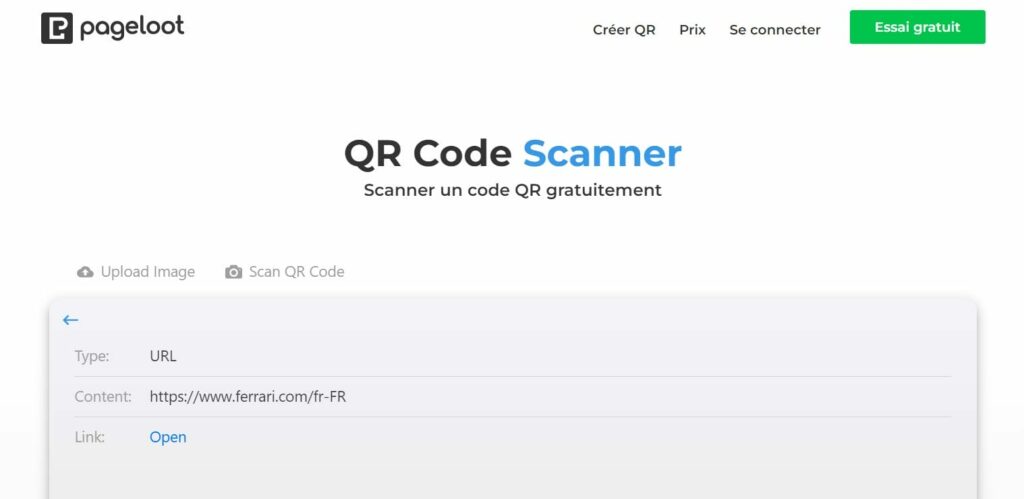
2.4 – Créer un QR Code personnalisé
Si vous souhaitez créer un QR Code personnalisé, cela est également possible. Vous pouvez vous rendre sur un logo, par exemple. Une fois que vous avez votre logo ouvert dans Canva, vous devez cliquer sur « partager », puis cliquer sur « plus ». Il faudra ensuite cliquer sur « Code QR ». Ainsi, Canva va tout simplement générer un QR Code en mettant le logo en fond. Vous aurez donc un code QR plus original.
Il ne faudra pas oublier d’ajouter le lien URL. Il ne vous restera plus qu’à générer ce dernier. Il faudra également le télécharger pour que vous puissiez le mettre sur différents supports de communication. N’oubliez pas de vérifier que ce dernier fonctionne.
Comme vous pouvez le constater, il n’y a rien de compliqué à créer un QR Code. Ce dernier peut également être intéressant parce qu’il permet à votre entreprise ou votre marque de proposer un contenu différent à votre audience. Nous espérons que ce petit tutoriel vous a plu et que vous arriverez facilement à créer votre propre QR Code, le cas échéant.
LOGICIEL GRATUIT POUR GENERER UN QR CODE
3 – Les étapes pour créer un QR Code avec Canva
- Téléchargez l’application Canva sur votre appareil ou se connecter sur le site internet.
- Sélectionnez « Créer un design » dans le menu principal (l’idéal est de choisir une forme personnalisée en carré).
- Choisissez « Ajouter un élément » dans le menu latéral gauche (image, élément…).
- Une fois le design prêt, cliquez sur le bouton « Partager ».
- Il faut ensuite cliquer sur le bouton « Plus »
- Dans la liste d’éléments disponibles, il faut choisir « Code QR ».
- Dans la fenêtre qui s’affiche, il faut renseigner l’URL de redirection.
- Il faut valider en cliquant sur « Générer un QR Code ».
- Téléchargez votre QR code en appuyant sur le bouton « Télécharger » en haut à droite de l’écran.
4 – Pourquoi avoir un QR Code ?
Il est également important de prendre en compte que le QR Code peut avoir différents avantages. Voici une liste de ces derniers pour que vous puissiez facilement vous y retrouver :
- Lorsqu’une entreprise propose un QR Code, il est toujours possible de modifier le contenu par la suite. Ainsi, la marque pourra gagner du temps et de l’argent si une information doit être modifiée, par exemple.
- Il est également possible de tracer un code QR. Ainsi, en tant qu’utilisateur, vous pourrez tout simplement analyser votre campagne et l’adapter en fonction de vos besoins et de vos objectifs.
- Cela permet de proposer un contenu multimédia à une clientèle. Ainsi, vous pourrez facilement partager ce que vous souhaitez avec vos clients, ce qui est plutôt une bonne nouvelle.
- La taille de votre QR Code est également flexible. Ce dernier pourra facilement s’adapter à vos différents supports.
- Les informations données via un QR Code peuvent également être accessible depuis un mobile. À l’heure où tout le monde a des smartphones, c’est une stratégie que vous pouvez déployer.
Comme vous pouvez le constater, le QR Code peut être particulièrement intéressant pour votre entreprise.
5 – Quels sont les avantages du QR Code en marketing ?
Il est également intéressant de savoir que le QR Code peut avoir des avantages d’un point de vue marketing :
- Il permet d’ajouter un aspect numérique à un document imprimé. Ainsi, vos clients pourront être renvoyés vers un lien en particulier via un magazine ou un flyer, par exemple.
- Il permet d’engager vos clients. En effet, vous pouvez parfaitement proposer un jeu ou un contenu attrayant à votre communauté, par exemple.
- Le QR Code permet également d’économiser un coût. Et pour cause, ce dernier peut se créer de manière gratuite et simple. Vous n’avez pas besoin d’avoir de connaissances, ni de compétences particulières.
Bien évidemment, si vous décidez de créer un QR Code, il faut que ce dernier soit en cohérence avec les objectifs que vous poursuivez. Il ne faut pas créer ce dernier uniquement pour en avoir un.

1 Commentaire